General Settings WordPress là phần cài đặt chung cho website WordPress của bạn. Phần này mình muốn giới thiệu trước để các bạn có thể tùy chỉnh nhanh website của mình. Sau đó chúng ta sẽ đi từ trên xuống dưới để tìm hiểu WordPress.
Bài viết này Lại Văn Đức Blog thực hiện hướng dẫn cho các bạn mới học về WordPress. Bài viết này nằm trong serie hướng dẫn Cài Đặt WordPress cơ bản.

General Settings WordPress | Tổng quan cài đặt WordPress
General Settings WordPress
General Settings là phần Cài Đặt Chung cho website WordPress của chúng ta. Đây là phần quan trọng giúp chúng ta cấu hình mặc định cho website như hệ thống giờ, email quản lý, url website và một số phần khác.
Để truy cập vào phần này, bạn hãy đăng nhập vào Website của mình và nhấp vào Setings. Bên dưới là phần General Settings WordPress và chúng ta sẽ tìm hiểu chi tiết.
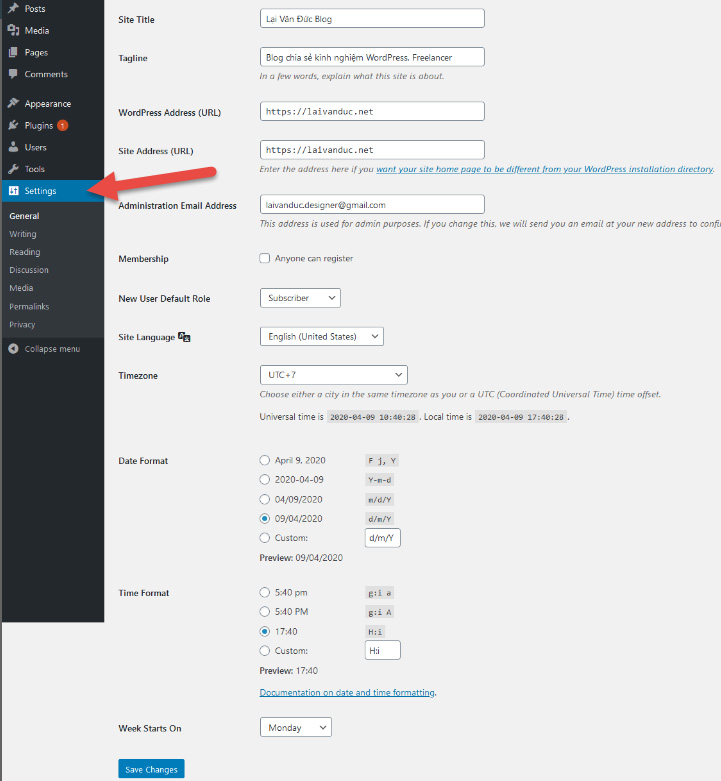
General Settings WordPress
Hướng dẫn cấu hình General Settings WordPress
Chúng ta sẽ thực hiện cấu hình từ trên xuống dưới. Tùy vào website của bạn là gì, bạn sẽ khai báo cho website của bạn theo sở thích và dịch vụ của mình. Cũng như vậy, bạn có thể lựa chon các cấu hình theo sở thích.
1. Site Title: Đây là tên website của bạn, ví dụ như blog của mình sẽ đặt là Lại Văn Đức Blog.
2. Tagline: Bạn có thể hiểu là Khẩu Hiệu của Website. Ví dụ mình đặt là “Blog chia sẻ kinh nghiệm WordPress, Freelancer”
3. WordPress Address (URL): Cái này bạn nên để mặc định như trong General Settings WordPress của bạn.
4. Site Address (URL): Phần này cũng để mặc định nhé.
5. Administration Email Address: Đây là Email quản lý Website. Nếu bạn thay đổi, bạn cần phải xác nhận qua Email.
6. Membership: Nếu website của bạn có cho thành viên đăng ký thì chọn vào Anyone can register.
7. New User Default Role: Lựa chọn nhóm thành viên mặc định khi người dùng đăng ký tài khoản trên Web của bạn.
8. Site Language: Bạn có thể thay đổi ngôn ngữ của Websie ở đây. WordPress có hỗ trợ Tiếng Việt, nếu bạn thích bạn có thể thay đổi.
9. Timezone: Lựa chọn múi giờ cho website WordPress của bạn. Nếu bạn làm Web dành cho Việt Nam, hãy chọn UTC+7.
10. Date Format: Lựa chọn định dạng hiển thị Ngày/Tháng/Năm trên website của bạn.
11. Time Format: Lựa chọn định dạng Giờ/Phút/Giây trên website của bạn.
12. Week Starts On: Ngày đầu tuần bắt đầu bằng thứ mấy ? Nên để mặc định vì nó đang chọn là thứ 2.
Những điều cần lưu ý khi cấu hình chung cho WordPress
Sau khi cấu hình General Settings WordPress xong hết. Bạn hãy nhấn vào Save Changes để lưu lại. Phần này về cơ bản khá dễ hiểu, các bạn chỉ cần lưu ý một số vấn đề dưới đây.
Phần Cấu Hình Timezone: Phần này bạn phải thực hiện chuẩn và chính xác vì nó ảnh hưởng đến toàn bộ website của bạn. Ví dụ, bạn làm website cho thị trường Việt Nam, bạn hãy lựa chọn múi giờ UTC+7.
Cũng như vậy, nếu bạn làm web mà độc giả của bạn ở khu vực hoặc quốc gia nào đó, bạn hãy lựa chọn chính xác múi giờ của khu vực, quốc gia đó. Phần cấu hình này sẽ ảnh hưởng cho Trang, Bài viết và cả khi Google hiển thị website của bạn khi người dùng tìm kiếm.
Bên dưới là ví dụ khi Google hiển thị thời gian đăng bài trên kết quả tìm kiếm cho Blog Lại Văn Đức.
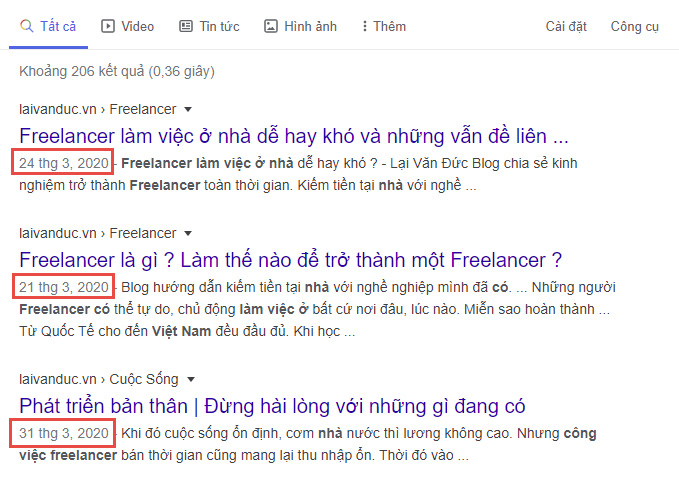
Cách google hiển thị thời gian trong kết quả tìm kiếm
Administration Email Address: Phần này cũng rất quan trọng, khi website của bạn có bất kỳ vấn đề gì. Hệ thống sẽ tự động gửi Email về Email bạn thiết lập tại đây. Tuy nhiên, bạn phải cấu hình SMTP cho website mới có thể nhận được Email.
General Settings WordPress khi cấu hình SMTP và Email chính xác. Khi có người dùng đăng ký thành viên, bình luận mới … bạn cũng sẽ nhận được thông báo qua Email này.
Khi bạn đổi Email này, bạn sẽ nhận được một Email để kích hoạt. Nếu bạn không kích hoạt Email mới, bạn sẽ không thể thay đổi Email ở đây. Ngay phần cấu hình có nói rất rõ rồi đấy.
Thế Thôi
Phần cấu hình chung cho WordPress này khá đơn giản. Các bạn chỉ cần làm đúng và chính xác là thành công. Bài viết giới thiệu và hướng dẫn cấu hình cho khu vực General Settings WordPress kết thúc. Mời bạn tiếp tục theo dõi bài viết tiếp theo để tìm hiểu cấu hình cho phần tùy chọn viết bài.
